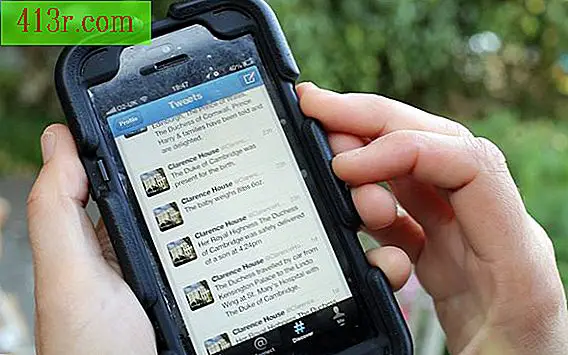Como iniciar um pendrive no VirtualBox
Passo 1
Instale o VirtualBox em virtualbox.org/wiki/Downloads. Selecione a versão apropriada para o seu sistema operacional e clique no link de download. Quando o download estiver concluído, clique duas vezes no arquivo executável ".exe" para iniciar o assistente de instalação. Siga as instruções que aparecem na tela para instalar o VirtualBox.
Passo 2
Conecte sua memória USB ao computador.
Passo 3
Abra a janela Gerenciamento de disco selecionando o menu "Iniciar" e clique em "Executar"; digite "diskmgmt.msc" sem as aspas e anote o número do disco do dispositivo USB.
Passo 4
Abra o prompt de comando, selecione "Todos os Programas", "Acessórios" e "Prompt de Comando" no menu "Iniciar". Se você estiver usando o Vista ou o Windows 7, clique com o botão direito do mouse em "Prompt de comando" e selecione "Executar como administrador". Em seguida, insira a senha do administrador.
Passo 5
Digite "cd% programfiles% \ oracle \ virtualbox" para navegar até o local do VirtualBox e digite "VBoxManage internalcommands createrawvmdk -filename"% USERPROFILE% ". VirtualBox \ usb.vmdk -rawdisk \. \ PhysicalDriveXXX", onde "XXX" é o número do disco da memória USB.
Passo 6
Inicie o VirtualBox selecionando o menu "Iniciar", "Todos os programas", "Oracle VM VirtualBox", "VirtualBox". Clique no ícone "Novo" para criar uma nova máquina virtual.
Passo 7
Selecione "Usar disco rígido existente" no Assistente de Criação de Máquina Virtual e selecione "usb.dsk" no menu suspenso. Clique em "Next" e siga as instruções na tela para continuar com a criação da máquina.
Passo 8
Clique no ícone "Iniciar" quando a máquina virtual tiver sido criada. Se você perceber que o dispositivo USB contém um sistema operacional executável, como o Pendrive Linux, a máquina virtual deve ser executada a partir da memória USB.